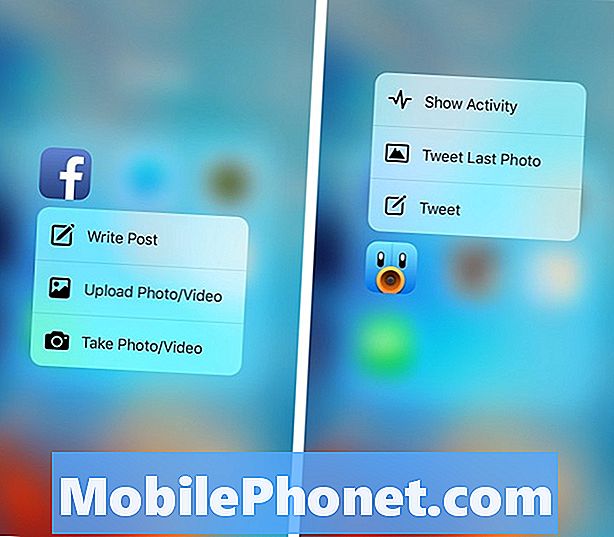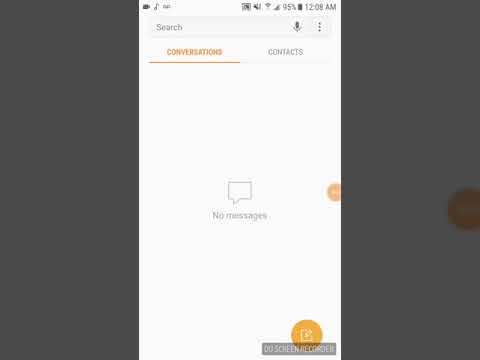
Inhoud
- Probleem # 1: Galaxy S7 edge reageert niet | Galaxy S7 zit vast in het Samsung-logoscherm
- Probleem # 2: Galaxy S7 ontbrekende berichtvoorbeeldoptie na een update
- Probleem # 3: Galaxy S7 edge meerdere updateproblemen | Galaxy S7 zwart schermprobleem na installatie van Android Nougat
- Probleem # 4: Ontbrekende optie voor sms- en mms-afleverrapporten op Galaxy S7 na installatie van update
- Probleem # 5: Galaxy S7 edge gaat niet aan
- Probleem # 6: Galaxy S7 start willekeurig opnieuw op
- Neem contact met ons op
Probleem # 1: Galaxy S7 edge reageert niet | Galaxy S7 zit vast in het Samsung-logoscherm
Ik heb het probleem dat mijn S7-edge zichzelf steeds opnieuw opstart, maar nooit verder gaat dan de 'Samsung'-fase. Een blauw lampje aan de bovenkant van de telefoon brandt altijd, zelfs als de telefoon helemaal zwart is. Ik heb alle oplossingen voor probleemoplossing geprobeerd en er is nog niets vastgelopen. Ik heb geprobeerd het op mijn pc aan te sluiten, maar er gebeurt niets. Het heeft voldoende lading terwijl ik het gebruikte en het ging gewoon uit en zette deze cyclus voort. - straal
Oplossing: Hallo Ray. Wat betreft het oplossen van problemen aan uw kant, is de enige stap die u kunt doen, controleren of uw telefoon normaal opnieuw kan opstarten of naar andere modi kan. Als uw telefoon niet meer reageert of vastzit aan het Samsung-logoscherm, kan een dieper probleem, zoals een defect moederbord, de oorzaak zijn. In dat geval moet u de telefoon opsturen zodat de hardware kan worden gecontroleerd of de telefoon kan worden vervangen.
Ter referentie, hier zijn de stappen voor het opstarten van uw S7 naar alternatieve modi:
Opstarten in herstelmodus:
- Laad de telefoon minimaal 30 minuten op.
- Houd de Home- en Volume HOGER-toetsen ingedrukt en houd vervolgens de aan / uit-toets ingedrukt.
- Wanneer de Samsung Galaxy S7 op het scherm wordt weergegeven, laat u de aan / uit-toets los maar blijft u de toetsen Home en Volume omhoog ingedrukt houden.
- Wanneer het Android-logo wordt weergegeven, kunt u beide toetsen loslaten en de telefoon ongeveer 30 tot 60 seconden laten rusten.
- Gebruik de toets Volume omlaag, navigeer door de opties en markeer ‘cachepartitie wissen’.
- U kunt in deze modus de cachepartitie wissen of de fabrieksinstellingen herstellen.
Opstarten in downloadmodus:
- Laad de telefoon minimaal 30 minuten op.
- Houd de Home- en Volume DOWN-toetsen ingedrukt en houd vervolgens de aan / uit-toets ingedrukt.
- Wanneer de Samsung Galaxy S7 op het scherm wordt weergegeven, laat u de aan / uit-toets los maar blijft u de toetsen Home en Volume DOWN ingedrukt houden.
- Wacht tot het downloadscherm verschijnt.
- Als u de telefoon in de downloadmodus kunt opstarten, maar niet in andere modi, betekent dit dat uw enige uitweg is om een voorraad of aangepaste firmware te flashen.
- Gebruik Google om een handleiding te zoeken over hoe u dit moet doen.
Start op in veilige modus:
- Laad de telefoon minimaal 30 minuten op.
- Houd de aan / uit-knop ingedrukt.
- Zodra het ‘Samsung Galaxy S7’ -logo verschijnt, laat u de aan / uit-toets los en houdt u onmiddellijk de knop Volume omlaag ingedrukt.
- Blijf de knop ingedrukt houden totdat de telefoon opnieuw is opgestart.
- Zodra u de tekst 'Veilige modus' in de linkerbenedenhoek van het scherm ziet, laat u de knop Volume omlaag los.
- Het enige verschil tussen de veilige modus en de normale modus is dat de eerste voorkomt dat apps van derden worden uitgevoerd. Als u de telefoon in de veilige modus kunt opstarten, maar niet in de normale modus, verwijdert u alle apps totdat het probleem (waardoor u niet normaal kunt opstarten) is verholpen.
Als je het nog niet hebt geprobeerd, kun je ook zien of je S7 reageert op knopopdrachten om het zacht te resetten door het volgende te doen:
- Houd de aan / uit-knop (aan de rechterkant) en de volume-omlaagknop (aan de linkerkant) 12 seconden ingedrukt.
- Gebruik de knop Volume omlaag om naar de optie Uitschakelen te bladeren.
- Druk op de Home-toets om te selecteren.
- Opmerking Het apparaat wordt volledig uitgeschakeld. Het wordt aanbevolen om het apparaat aan te zetten in de veilige modus.
Als al deze hardwareknopopdrachten helemaal niet werken en de telefoon blijft steken in het Samsung-logoscherm, neem dan contact op met Samsung zodat ze de telefoon kunnen controleren of vervangen.
Probleem # 2: Galaxy S7 ontbrekende berichtvoorbeeldoptie na een update
Ik heb nog maar net een Samsung gekregen (van een iPhone) en ik heb geprobeerd mijn antwoord online te vinden, maar ik had geen geluk, dus ik hoopte dat je het zou kunnen verdomme! Sinds ik de laatste update heb uitgevoerd, kan ik de optie voor berichtvoorbeeld niet vinden. Als ik een bericht ontvang, zegt de melding die ik krijg alleen 'bericht ontvangen'. Er wordt niet vermeld van wie het bericht daadwerkelijk afkomstig is. Ik hoopte dat er ergens in de instellingen was dat ik dit kon wijzigen, dus als ik een melding op mijn scherm krijg, vertelt het me van wie het sms-bericht afkomstig is ?? Het is maar iets kleins dat ik ken, maar het maakt me gek haha. Bij voorbaat dank voor eventuele suggesties. - Cj
Oplossing: Hallo Cj.Het eerste dat u wilt doen, is ervoor zorgen dat u de systeemcache vernieuwt om bugs te minimaliseren en mogelijk het probleem op te lossen dat u nu ondervindt. Dit wordt gedaan door de cachepartitie te wissen, die de systeemcache en andere gedownloade bestanden bevat.
Volg deze stappen om de cachepartitie te wissen:
- Schakel uw Samsung Galaxy S7 uit.
- Houd de Home- en Volume HOGER-toetsen ingedrukt en houd vervolgens de aan / uit-toets ingedrukt.
- Wanneer de Samsung Galaxy S7 op het scherm wordt weergegeven, laat u de aan / uit-toets los maar blijft u de toetsen Home en Volume omhoog ingedrukt houden.
- Wanneer het Android-logo wordt weergegeven, kunt u beide toetsen loslaten en de telefoon ongeveer 30 tot 60 seconden laten rusten.
- Gebruik de toets Volume omlaag, navigeer door de opties en markeer ‘cachepartitie wissen’.
- Eenmaal gemarkeerd, kunt u op de aan / uit-toets drukken om deze te selecteren.
- Markeer nu de optie ‘Ja’ met de toets Volume omlaag en druk op de aan / uit-knop om deze te selecteren.
- Wacht tot je telefoon klaar is met het uitvoeren van de Master Reset. Als u klaar bent, markeert u ‘Systeem nu opnieuw opstarten’ en drukt u op de aan / uit-toets.
- De telefoon start nu langer dan normaal opnieuw op.
Nadat u de cachepartitie hebt gewist, observeert u de telefoon en controleert u of u nog steeds hetzelfde probleem ondervindt. Als dit het geval is, opent u de app Instellingen en controleert u de meldingsinstellingen voor de app waarmee u problemen ondervindt.
U kunt ook proberen de meldingsinstellingen van een bepaalde app in het vergrendelingsscherm te wijzigen. Wanneer u een bericht voor uw berichten-app ontvangt, geeft u de melding een zacht duwtje van rechts naar links zodat u toegang heeft tot de opties (kleine sleutel). Raak dit pictogram aan om de meldingen voor deze specifieke app aan te passen. U kunt de melding ook ingedrukt houden om hetzelfde resultaat te bereiken. Als u meer opties voor die app nodig heeft, kunt u de optie Meer instellingen kiezen, waarmee u naar een ander scherm gaat met meer aanpassingen voor die app.
Als het wijzigen van de instellingen van de berichten-app niet helpt, overweeg dan om het cachegeheugen en de gegevens te wissen door de onderstaande stappen uit te voeren:
- Open het menu Instellingen via uw meldingenpaneel (vervolgkeuzelijst) of via de app Instellingen in uw app-lade.
- Navigeer naar beneden naar "Apps". Dit kan worden hernoemd naar zoiets als Toepassingen of Toepassingsbeheer in OEM-skinned versies van Android 6.0.
- Eenmaal daar aangekomen, klikt u op een applicatie.
- U ziet nu een lijst met dingen die u informatie over de app geven, waaronder opslag, machtigingen, geheugengebruik en meer. Dit zijn allemaal aanklikbare items. U wilt op Opslag klikken.
- U zou nu duidelijk de knoppen Gegevens wissen en Cache wissen voor de toepassing moeten zien.
Probleem # 3: Galaxy S7 edge meerdere updateproblemen | Galaxy S7 zwart schermprobleem na installatie van Android Nougat
Hé, bedankt voor deze tips die veel helpen. Oké, mijn probleem is Samsung S7 edge. Heb de update naar 7.0 en het lijkt erop dat dit mijn instellingen heeft verpest. De batterij eronder zegt bijvoorbeeld roaming-gegevens, of soms zegt het vergrendelscherm, In wifi staat eronder vergrendelscherm, enzovoort, ze zijn allemaal in de war, maar dat is niet alles, het probleem is dat ze niet correct werken als je Als je bijvoorbeeld het batterijgebruik wilt zien, krijg je alleen een zwart scherm ... WAT hulp nodig, bedankt. -Denisbilali
Oplossing: Hallo Denisbilali. Er zijn drie dingen die u kunt doen als u problemen ondervindt na een systeemupdate: wis de cachepartitie, installeer alle app-updates, wis de telefoon schoon via fabrieksreset.
Raadpleeg de bovenstaande stappen om de cachepartitie te wissen.
Zorg ervoor dat u na het wissen van de cachepartitie ook alle app-updates installeert. Dit is vaak de meest voorkomende blunder die veel Android-gebruikers doen na een update. Als u Android bijwerkt, worden de apps niet automatisch bijgewerkt. Dit kan een probleem opleveren als een geïnstalleerde app nog niet klaar is voor de nieuwste versie van het besturingssysteem. Een incompatibele app kan tot allerlei problemen leiden, dus zorg ervoor dat je alleen een compatibele app installeert. Bekijk de lijst met apps en kijk of ze allemaal compatibel zijn met Nougat. Als je het niet zeker weet, bezoek dan hun Google Play Store-pagina en bekijk de recensies van andere Nougat-gebruikers. Sterker nog, neem contact op met de ontwikkelaar en kijk of u rechtstreeks van hen advies kunt krijgen. De meeste reguliere en officiële apps zijn up-to-date, dus probeer je te concentreren op het controleren van de minst populaire apps of apps van onbekende ontwikkelaars.
Als het wissen van de cache en het bijwerken van de apps niet helpt, voer dan een fabrieksreset uit. Zorg ervoor dat u een back-up van uw bestanden maakt voordat u doorgaat. Hier leest u hoe u uw S7 in de fabriek kunt resetten:
- Schakel uw Samsung Galaxy S7 uit.
- Houd de Home- en Volume HOGER-toetsen ingedrukt en houd vervolgens de aan / uit-toets ingedrukt.
- Wanneer de Samsung Galaxy S7 op het scherm wordt weergegeven, laat u de aan / uit-toets los maar blijft u de toetsen Home en Volume omhoog ingedrukt houden.
- Wanneer het Android-logo wordt weergegeven, kunt u beide toetsen loslaten en de telefoon ongeveer 30 tot 60 seconden laten rusten.
- Gebruik de toets Volume omlaag, navigeer door de opties en markeer ‘gegevens wissen / fabrieksinstellingen herstellen’.
- Eenmaal gemarkeerd, kunt u op de aan / uit-toets drukken om deze te selecteren.
- Markeer nu de optie ‘Ja - verwijder alle gebruikersgegevens’ met de toets Volume omlaag en druk op de aan / uit-knop om deze te selecteren.
- Wacht tot je telefoon klaar is met het uitvoeren van de Master Reset. Als u klaar bent, markeert u ‘Systeem nu opnieuw opstarten’ en drukt u op de aan / uit-toets.
- De telefoon start nu langer dan normaal opnieuw op.
Probleem # 4: Ontbrekende optie voor sms- en mms-afleverrapporten op Galaxy S7 na installatie van update
Ik heb mijn S7, ontgrendelde versie ongeveer een jaar gehad. Ik gebruik Cricket als mijn koerier. Ongeveer een maand geleden heb ik afleverrapporten voor sms- en mms geactiveerd in mijn stock Berichten-app. Gisteren stopten ze me op de hoogte te stellen wanneer ik een sms of mms stuurde. Ik heb de opties uit- en weer ingeschakeld, de telefoon een paar keer opnieuw opgestart (iets wat ik gisteren moest doen toen Cricket hun nieuwe voicemailprogramma naar buiten duwde). Is er een manier om dit op te lossen, zodat ik meldingen kan krijgen dat mijn teksten weer correct worden afgeleverd? - Heather
Oplossing: Hoi Heather. De functie voor afleverrapporten voor sms- en mms is carrier-specifiek. Dit betekent dat hun functie ervan afhangt of uw netwerkaanbieder dit ondersteunt. Wat betreft het oplossen van problemen aan uw kant, bent u beperkt tot de basisfuncties, zoals het wissen van de cachepartitie, het wissen van de cache en gegevens van de berichten-app en het terugzetten van de fabrieksinstellingen. Probeer ze eerst te doen en kijk of de functie voor afleverrapporten terugkeert. Als niets werkt, neem dan contact op met Cricket en kijk of ze je ermee kunnen helpen.
Probleem # 5: Galaxy S7 edge gaat niet aan
Hoi! Oké, dit is mijn probleem en ik hoop dat je me ermee kunt helpen. Ik was net een film aan het kijken op internet toen mijn telefoon plotseling werd uitgeschakeld en ik dacht wat er gebeurde? En ik ben op dat moment zeker in paniek omdat ik weet dat het nog steeds 90+ procent van de batterij heeft. Maar ik heb het nog steeds ingeschakeld, maar het is net gestopt in het Samsung-gedeelte en ik probeer het uit te schakelen, maar het is niet alleen uitgeschakeld. Dus ik heb het gewoon verlaten en ik voel dat mijn telefoon opwarmt, dus ik word weer gek. Maar 1 - 2 uur ging het uit en ik denk dat ik geen batterij meer heb, dus ik heb het opgeladen, maar het gaat nog steeds niet aan en het leidt me alleen naar het logo of in het randgedeelte van de Samsung Galaxy S7 en de violette led is gewoon knipperend en ik wacht en wacht maar er gebeurt niets. Help me alsjeblieft. Ik smeek. Ik weet niet wat ik moet doen. Ik kan het mijn ouders niet laten weten, vrees ik. En ik kan het niet naar een reparatiewinkel brengen, omdat ik helemaal blut ben. Dus alsjeblieft. - Jeanssen
Oplossing: Hallo Jeanssen. Zoals hierboven vermeld, is er weinig tot niets dat een gebruiker kan doen als het gaat om een probleem als dit. Het oplossen van softwareproblemen is alleen mogelijk als een telefoon kan opstarten. Als het vast blijft zitten of niet meer reageert, moet er een probleem met het moederbord zijn dat dit veroorzaakt. Raadpleeg alstublieft onze suggesties voor Ray hierboven om te proberen de telefoon op te starten naar andere modi. Nogmaals, u kunt alleen vervolgproblemen oplossen als de telefoon naar een andere modus kan starten. Als dat niet gebeurt, is reparatie of vervanging de enige effectieve oplossing. We weten dat dit het laatste is dat u van ons wilt horen, maar dat is de waarheid. Vertel je ouders indien mogelijk de waarheid, zodat ze je kunnen helpen de telefoon in te sturen.
Probleem # 6: Galaxy S7 start willekeurig opnieuw op
Ik kreeg deze telefoon van een vriend die hem niet langer nodig had omdat hij een upgrade had uitgevoerd. Toen hij de telefoon ontving, legde hij uit dat deze automatisch automatisch opnieuw opstart. Ik gebruik het nu ongeveer 4 maanden. Het lijkt erop dat het probleem niet alleen is blijven bestaan, maar ook is verergerd. Het scherm zal flikkeren en delen ervan zullen bevriezen en verduisteren; het zal vele malen opnieuw opstarten terwijl ik het gebruik. En soms bevriest het en schakelt het helemaal uit. Ik heb een systeemcache-reset uitgevoerd en ik heb de telefoon geflitst, maar het probleem blijft bestaan. Help me alsjeblieft. Onlangs zal ik proberen het in te schakelen en het zal bevriezen met het knipperende Samsung-teken erop OF het zal inschakelen, maar ik zal het slechts 3 of 5 minuten gebruiken en het zal weer uitschakelen. Wat kan ik doen? - AL-Marie
Oplossing: Hallo Al-Marie. Problemen met vastlopen en willekeurig opnieuw opstarten kunnen worden veroorzaakt door een softwareprobleem of hardwareprobleem. Softwareproblemen zijn meestal relatief eenvoudig op te lossen en de meeste worden verholpen door de fabrieksinstellingen te herstellen. De algemene regel bij het oplossen van problemen met Android is om eerst alle toepasselijke stappen voor het oplossen van softwareproblemen uit te proberen. Als u alle softwareproblemen heeft opgelost of als het probleem zich blijft voordoen nadat u het apparaat in de fabriek heeft teruggezet, kunt u ervan uitgaan dat de slechte hardware de schuld is.
Heeft uw vriend eerder gezegd dat u de telefoon per ongeluk heeft laten vallen of nat heeft gemaakt? Onnodige schokken en / of blootstelling aan water kunnen dodelijke slachtoffers maken en ze kunnen zich op veel manieren manifesteren. Voor sommigen kan telefoonschade zich manifesteren lang nadat de val of blootstelling aan water heeft plaatsgevonden, terwijl voor anderen de effecten onmiddellijk kunnen optreden. Als je telefoon willekeurig opnieuw opstart na een fabrieksreset (en zonder dat er apps van derden zijn geïnstalleerd), kun je er zeker van zijn dat het probleem hardware van aard is. Als u het probleem wilt oplossen, kunt u proberen de hardware te laten onderzoeken.
Neem contact met ons op
Laat het ons weten als u een van de gebruikers bent die een probleem met uw apparaat tegenkomt. We bieden gratis oplossingen voor Android-gerelateerde problemen, dus als je een probleem hebt met je Android-apparaat, vul dan gewoon de korte vragenlijst in deze link en we zullen proberen onze antwoorden in de volgende berichten te publiceren. We kunnen geen snelle reactie garanderen, dus als uw probleem tijdgevoelig is, zoek dan een andere manier om uw probleem op te lossen.
Als je dit bericht nuttig vindt, help ons dan door het onder je vrienden te verspreiden. TheDroidGuy is ook aanwezig op sociale netwerken, dus misschien wilt u communiceren met onze gemeenschap op onze Facebook- en Google+ pagina's.